كيفية عمل اسطوانة ويندوز على حسب رغبتك مع الشرح
صفحة 1 من اصل 1
 كيفية عمل اسطوانة ويندوز على حسب رغبتك مع الشرح
كيفية عمل اسطوانة ويندوز على حسب رغبتك مع الشرح
الحمد لله رب العالمين ..
والصلاة والسلام على أشرف الخلق أجمعين .. سيدنا محمد وعلى آله وصحبه أجمعين ..
وبعد:
بفضل الله وتوفيقه .. سأقوم بشرح ..
كيفية عمل نسخة الويندوز xp حسب رغبتك ووضع سمتك الشخصية عليها ..
وسأستخدم بإذن الله تعالى عدة برامج للتعديل على ملفات الويندوز ..
وكذلك لإزالة ملفات غير ضرورية أو إضافة ملفات أو برامج ودمجها بالنسخة وتثبيتها تلقائياً ..
وكذلك سأقوم بإذن الله بشرح كيفية تغيير الملفات التي تضفي منظراً جمالياً للويندوز ..
كشاشة تثبيت الويندوز .. وشاشة البوت .. وشاشة الدخول .. وأيقونات واستايل الويندوز وغير ذلك .....
سأبدأ الآن بشرح أبسط الطرق للتعديل على الويندوز ..
ومحاولة تقليص الحجم بقدر الإمكان بدون مشاكل بإذن الله ..
وسأستخدم هنا أهم برنامجين في الموضوع ..
البرنامج الأول: nLite

من هنا ولا تنس ذكر الله
والصلاة والسلام على أشرف الخلق أجمعين .. سيدنا محمد وعلى آله وصحبه أجمعين ..
وبعد:
بفضل الله وتوفيقه .. سأقوم بشرح ..
كيفية عمل نسخة الويندوز xp حسب رغبتك ووضع سمتك الشخصية عليها ..
وسأستخدم بإذن الله تعالى عدة برامج للتعديل على ملفات الويندوز ..
وكذلك لإزالة ملفات غير ضرورية أو إضافة ملفات أو برامج ودمجها بالنسخة وتثبيتها تلقائياً ..
وكذلك سأقوم بإذن الله بشرح كيفية تغيير الملفات التي تضفي منظراً جمالياً للويندوز ..
كشاشة تثبيت الويندوز .. وشاشة البوت .. وشاشة الدخول .. وأيقونات واستايل الويندوز وغير ذلك .....
سأبدأ الآن بشرح أبسط الطرق للتعديل على الويندوز ..
ومحاولة تقليص الحجم بقدر الإمكان بدون مشاكل بإذن الله ..
وسأستخدم هنا أهم برنامجين في الموضوع ..
البرنامج الأول: nLite

من هنا ولا تنس ذكر الله
http://nlite.boot-land.net/nlite/new/nLite-1.3.rc2.installer.exe
البرنامج الثاني: Windows Unattended CD Creator

حمل من هنا ولا تنس ذكر الله
http://www.vitaligraf.de/WUCDCreatorSetup-1.0.1.exe
* * *
بداية نحتاج لنسخة ويندوز xp sp2 لكي نقوم بالتعديل عليها ..
ننسخها على الجهاز في مجلد وليكن اسمه xp ..
نتوكل على الله ونبدأ في الخطوات الأولى لعمل الأسطوانة ..
وهذا لا يعني أني خبيراً بهذه المجالات .. ولكن نحتاج مزيداً من الصبر والحذر والدقة ..
نبدأ بالبرنامج الأول وهو nLite لتقليص حجم الاسطوانة وضبط بعض الخيارات ..
ويمكن من خلاله عمل كل شي ولا نحتاج للبرنامج الثاني ولكن للتسهيل أكثر نستخدم البرنامج الثاني ..
وهذه الطريقة وجدتها مناسبة جداً واستخدمتها في عمل النسخة العربية والانجليزية .
بعد تحميل برنامج nLite لن يعمل إلا بوجود برنامج Net Framework ..
لذلك يجب تحميله وتثبيته على الجهاز ..
من هنا ولا تنس ذكر الله
أو من موقع ميكروسوفت
نشغل برنامج nLite سيأتي بالشكل التالي: ونختر لغة البرنامج التي تناسبنا ..

نضغط التالي .. ستظهر هذه النافذة .. نحدد مكان مجلد الويندوز الذي أشرنا إليه في السابق للتعديل -xp- ..

ثم نضغط التالي ..

ستظهر هذه النافذة .. نحدد كما في الصورة .. ثم التالي ..

ثم نضغط التالي ..

ثم نضغط نعم ..

نأتي هنا لتفاصيل الاسطوانة وإزالة بعض العناصر ..

ونبدأ بالتعديل بند بند ..
ملاحظة: العنصر المحدد يعني هو الذي سيحذف .. الذي نتركه فارغاً سيبقى ..
ونبدأ بلوحات المفاتيح .. نختر العربية والانجليزية أو حسب الرغبة ..


نأتي للتطبيقات ..

نأتي لتعاريف الكروت على الجهاز .. وهذه ستوفر في الحجم ..

نأتي للخدمات وهنا تحذير من حذف العانصر الحمراء ..

نأتي للشبكات ..

نأتي للغات .. وهذه ستوفر كثيراً في الحجم ..

نأتي للوسائط المتعددة ..

نأتي لخيارات نظام التشغيل .. وهنا سنوفر كثيراً من الحجم ..

دعم الكيان الصلب .. اتركها كما هي ..

نأتي للمجلدات .. وهذه احذفها كلها ولا تخف ..

ستأتي هذه النافذة .. اضغط التالي .. لأن هذه الخيارات سنعدلها في البرنامج الثاني ..
ستأتي هذه النافذة .. أيضاً اضغط التالي ..

هنا مهم جداً أن تضع صح أمام هذه المربعات ..

ستاتي هذه النافذة .. يمكن من خلالها ضبط كثير من الخيارات ..

بعدها .. نضغط التالي .. ستأتي رسالة تطبيق التغييرات ..
نضغط نعم ..

سيبدأ تطبيق التغييرات ..

عند الانتهاء سيفعل زر التالي نضغط التالي ..

ثم إنهاء .....

هكذا نكون انتهينا من أهم ما في المرحلة الأولى ..
ومن بند User نكتب كلمة Administrator ونختر Administrators ..

ومن بند Mod يمكننا إضافة بعض الملفات لاستبدالها بالموجودة على الاسطوانة .. وهذه يمكننا الاستغناء عنها ..
وذلك باستبدال الملفات من خلال لصقها في المجلد قبل عمل هذا البرنامج ..

ومن بند Drivers يمكننا إضافة تعريفات للكروت الموجودة على أجهزتنا ليعمل الويندوز وهو متعرف على كل الكروت ..

ويمكننا حفظ التعاريف عن طريق برنامج driver genius professional 2005
الموجود في موضوع ما يطلبه الأعضاء ..
وفي بند Hotfixes يمكننا إضافة الرقع الأمنية .. وهي سهلة عبارة عن ملفات exe تختار واحداً تلو الآخر ..
ويقال أن الويندوز يصبح sp3 لكن ميكروسوفت لم تعتمد ذلك ..

ومن بند Software يمكننا إضافة البرامج التي نريد .. لكن يجب معرفة كود التثبيت أو السوتش لكل برنامج
حتى يتم تثبيته صامتاً دون تدخل منك ..

ومن آخر بند Done يمكننا حذف هذه المجلدات .. ونحدد كما في الصورة ..

آخيراً .. نضغط على save وذلك لحفظ العمل التعديلات ..
ثم نضغط على create ISO-image
ونكتب اسم للاسطوانة ..

نكون الآن انتهينا من عمل الاسطوانة ويمكننا نسخها (حرقها) على اسطوانة فارغة وتنزيلها على الجهاز ..
ولكن ينقصها المنظر الجمالي .. وهذا الذي سأشرحه في الفقرة القادمة
بإذن الله تعالى سأشرح الآن ..
كيفية فك ملفات الويندوز المشفرة (المضغوطة)
طبعاً نحن قمنا بنسخ الاسطوانة في مجلد كما أشرت سابقاً ومثال في مجلد xp ..
سنجد هناك مجلد اسمه I386 ..
إذا فتحناه سنجد معظم الملفات فيه مشفرة أو مضغوطة بطريقة خاصة ليست كالطريقة العادية ..
ولا يمكن فكها عن طريق برامج الضغط مثل الوينرار وما شابه .. ولا حتى بإعادة تسميتها ..
فمثلاً سأشرح على ملف explorer.exe
لو انتبهنا هنا سنجد أنه ملف تنفيذي ينتهي بـ exe
ولكن في المجلد المذكور يكون بالشكل التالي:
explorer.ex_ أي نهايته ex_
وقس على ذلك باقي الملفات .. وانظر للصور لتعرف خطوات فك الملفات وإظهارها بالشكل الطبيعي
للتعديل عليها ثم إعادة ضغطها أو تشفيرها مرة أخرى ..
نضغط على زر إبدأ >> تشغيل >> نكتب في مربع الحوار cmd
ستفتح شاشة الدوس السوداء ..
عملية الفك:
نفتح المجلد I386 ثم ننسخ الملف explorer.ex_ ونلصقه في مجلد نستخدمه للتعديل أو مثلاً على الـ D..
نكتب الأمر التالي كما في الصورة:
expand -r explorer.ex_ ثم Enter ..

سيتم فك الملف وستظهر كالشكل التالي :

وسظهر الملف بشكله الطبيعي explorer.exe
عملية الضغط:
بعد التعديل على الملف المطلوب .. نقوم بضغطه وإعادته في مكانه ..
الملف الذي قمنا بالتعديل عليه هو explorer.exe ..
الآن سنعيديه بصورته الأصلية .. وقبل ضغطه نحذف الملف الأصلي الذي نسخناه من مجلد I386 ووضعناه في الـ D ..
ثم نكتب الأمر التالي كما في الصورة ..
makecab explorer.exe ثم Enter ..
وسظهر الملف بشكله الطبيعي explorer.exe

سيتم ضغطه كما كان في الأصل ..

سنستخدم برنامج WinntbbuED
الملف المطلوب هو winntbbu.dll
وإذا كان الملف مضغوط winntbbu.dl_ نقوم بفكه كما شرحت ذلك سابقاً ..
نقوم بتشغيل برنامج WinntbbuED سيفتح بهذا الشكل ..

نضغط على File >> Open أو Ctrl+O ونجلب الملف المطلوب تعديله (winntbbu.dll)

لتغيير نوع وسمك وحجم الخط .. نضغط على Edit >> Font أو Ctrl+F

بمجرد الضغط على كلمة Example يتظهر نافذة التحكم بالخط ..
لتغيير الصور الخاصة بشاشة الإعداد نضغط على Edit >> Pictures أو Ctrl+P
ولتغيير صورة اللوجو الموجودة في أعلى اليسار .. نختر بند Logos ..
وبمجرد الضغط على الصورة ستفتح لنا نافذة اختيار الصورة التي نريد ..
طبعاً يجب أن تكون بصيغة BMP وبنفس المقياس ..

ولتغيير صورة الخلفية نختر بند Background .. ونطبق كالأولى ..

ولتغيير صور عناصر الخطوات نختر بند StepPictures .. ونطبق كالأولى ..

ولتغيير صور الشريط المتحرك في الأسفل لإكمال التثبيت نختر بند ProgressAnimation .. ونطبق كالأولى ..

لتغيير النص الذي يأتي تباعاً خلال عملية تثبيت الويندوز والذي يوصف ميزات الويندوز ..
يمكن استبدال النصوص بالأذكار أو ما شابه ..
وذلك عن طريق الضغط على BillboardOS >> Pro ثم نختر صفحة صفحة ونقوم بتغيير النص فيها ..

بالضغط على Board1 سيظهر النص المكتوب فيها ..
وبمجرد الضغط على النص تظهر نافذة فيها النص المكتوب .. فنقوم بتعديله .. ونضغط OK ..

وهكذا مع Board2 حتى Board18 ..
ولمعاينة ما عملناه نضغط على Extras >> RealPreview >> Medium ..

هكذا نكون قد انتهينا من تجهيز شاشة الإعداد ..
فنقوم بحفظ العمل .. بالضغط على File >> Save أو Ctrl+S .. وسيبدأ الحفظ ..

انتهي الحفظ ..

وفقكم الله
لا تنسوا الردود اهم حاجة وانتظروا مواضيع جديدة مني
البرنامج الثاني: Windows Unattended CD Creator

حمل من هنا ولا تنس ذكر الله
http://www.vitaligraf.de/WUCDCreatorSetup-1.0.1.exe
* * *
بداية نحتاج لنسخة ويندوز xp sp2 لكي نقوم بالتعديل عليها ..
ننسخها على الجهاز في مجلد وليكن اسمه xp ..
نتوكل على الله ونبدأ في الخطوات الأولى لعمل الأسطوانة ..
وهذا لا يعني أني خبيراً بهذه المجالات .. ولكن نحتاج مزيداً من الصبر والحذر والدقة ..
نبدأ بالبرنامج الأول وهو nLite لتقليص حجم الاسطوانة وضبط بعض الخيارات ..
ويمكن من خلاله عمل كل شي ولا نحتاج للبرنامج الثاني ولكن للتسهيل أكثر نستخدم البرنامج الثاني ..
وهذه الطريقة وجدتها مناسبة جداً واستخدمتها في عمل النسخة العربية والانجليزية .
بعد تحميل برنامج nLite لن يعمل إلا بوجود برنامج Net Framework ..
لذلك يجب تحميله وتثبيته على الجهاز ..
من هنا ولا تنس ذكر الله
أو من موقع ميكروسوفت
نشغل برنامج nLite سيأتي بالشكل التالي: ونختر لغة البرنامج التي تناسبنا ..

نضغط التالي .. ستظهر هذه النافذة .. نحدد مكان مجلد الويندوز الذي أشرنا إليه في السابق للتعديل -xp- ..

ثم نضغط التالي ..

ستظهر هذه النافذة .. نحدد كما في الصورة .. ثم التالي ..

ثم نضغط التالي ..

ثم نضغط نعم ..

نأتي هنا لتفاصيل الاسطوانة وإزالة بعض العناصر ..

ونبدأ بالتعديل بند بند ..
ملاحظة: العنصر المحدد يعني هو الذي سيحذف .. الذي نتركه فارغاً سيبقى ..
ونبدأ بلوحات المفاتيح .. نختر العربية والانجليزية أو حسب الرغبة ..


نأتي للتطبيقات ..

نأتي لتعاريف الكروت على الجهاز .. وهذه ستوفر في الحجم ..

نأتي للخدمات وهنا تحذير من حذف العانصر الحمراء ..

نأتي للشبكات ..

نأتي للغات .. وهذه ستوفر كثيراً في الحجم ..

نأتي للوسائط المتعددة ..

نأتي لخيارات نظام التشغيل .. وهنا سنوفر كثيراً من الحجم ..

دعم الكيان الصلب .. اتركها كما هي ..

نأتي للمجلدات .. وهذه احذفها كلها ولا تخف ..

ستأتي هذه النافذة .. اضغط التالي .. لأن هذه الخيارات سنعدلها في البرنامج الثاني ..
ستأتي هذه النافذة .. أيضاً اضغط التالي ..

هنا مهم جداً أن تضع صح أمام هذه المربعات ..

ستاتي هذه النافذة .. يمكن من خلالها ضبط كثير من الخيارات ..

بعدها .. نضغط التالي .. ستأتي رسالة تطبيق التغييرات ..
نضغط نعم ..

سيبدأ تطبيق التغييرات ..

عند الانتهاء سيفعل زر التالي نضغط التالي ..

ثم إنهاء .....

هكذا نكون انتهينا من أهم ما في المرحلة الأولى ..
ومن بند User نكتب كلمة Administrator ونختر Administrators ..

ومن بند Mod يمكننا إضافة بعض الملفات لاستبدالها بالموجودة على الاسطوانة .. وهذه يمكننا الاستغناء عنها ..
وذلك باستبدال الملفات من خلال لصقها في المجلد قبل عمل هذا البرنامج ..

ومن بند Drivers يمكننا إضافة تعريفات للكروت الموجودة على أجهزتنا ليعمل الويندوز وهو متعرف على كل الكروت ..

ويمكننا حفظ التعاريف عن طريق برنامج driver genius professional 2005
الموجود في موضوع ما يطلبه الأعضاء ..
وفي بند Hotfixes يمكننا إضافة الرقع الأمنية .. وهي سهلة عبارة عن ملفات exe تختار واحداً تلو الآخر ..
ويقال أن الويندوز يصبح sp3 لكن ميكروسوفت لم تعتمد ذلك ..

ومن بند Software يمكننا إضافة البرامج التي نريد .. لكن يجب معرفة كود التثبيت أو السوتش لكل برنامج
حتى يتم تثبيته صامتاً دون تدخل منك ..

ومن آخر بند Done يمكننا حذف هذه المجلدات .. ونحدد كما في الصورة ..

آخيراً .. نضغط على save وذلك لحفظ العمل التعديلات ..
ثم نضغط على create ISO-image
ونكتب اسم للاسطوانة ..

نكون الآن انتهينا من عمل الاسطوانة ويمكننا نسخها (حرقها) على اسطوانة فارغة وتنزيلها على الجهاز ..
ولكن ينقصها المنظر الجمالي .. وهذا الذي سأشرحه في الفقرة القادمة
بإذن الله تعالى سأشرح الآن ..
كيفية فك ملفات الويندوز المشفرة (المضغوطة)
طبعاً نحن قمنا بنسخ الاسطوانة في مجلد كما أشرت سابقاً ومثال في مجلد xp ..
سنجد هناك مجلد اسمه I386 ..
إذا فتحناه سنجد معظم الملفات فيه مشفرة أو مضغوطة بطريقة خاصة ليست كالطريقة العادية ..
ولا يمكن فكها عن طريق برامج الضغط مثل الوينرار وما شابه .. ولا حتى بإعادة تسميتها ..
فمثلاً سأشرح على ملف explorer.exe
لو انتبهنا هنا سنجد أنه ملف تنفيذي ينتهي بـ exe
ولكن في المجلد المذكور يكون بالشكل التالي:
explorer.ex_ أي نهايته ex_
وقس على ذلك باقي الملفات .. وانظر للصور لتعرف خطوات فك الملفات وإظهارها بالشكل الطبيعي
للتعديل عليها ثم إعادة ضغطها أو تشفيرها مرة أخرى ..
نضغط على زر إبدأ >> تشغيل >> نكتب في مربع الحوار cmd
ستفتح شاشة الدوس السوداء ..
عملية الفك:
نفتح المجلد I386 ثم ننسخ الملف explorer.ex_ ونلصقه في مجلد نستخدمه للتعديل أو مثلاً على الـ D..
نكتب الأمر التالي كما في الصورة:
expand -r explorer.ex_ ثم Enter ..

سيتم فك الملف وستظهر كالشكل التالي :

وسظهر الملف بشكله الطبيعي explorer.exe
عملية الضغط:
بعد التعديل على الملف المطلوب .. نقوم بضغطه وإعادته في مكانه ..
الملف الذي قمنا بالتعديل عليه هو explorer.exe ..
الآن سنعيديه بصورته الأصلية .. وقبل ضغطه نحذف الملف الأصلي الذي نسخناه من مجلد I386 ووضعناه في الـ D ..
ثم نكتب الأمر التالي كما في الصورة ..
makecab explorer.exe ثم Enter ..
وسظهر الملف بشكله الطبيعي explorer.exe

سيتم ضغطه كما كان في الأصل ..

سنستخدم برنامج WinntbbuED
الملف المطلوب هو winntbbu.dll
وإذا كان الملف مضغوط winntbbu.dl_ نقوم بفكه كما شرحت ذلك سابقاً ..
نقوم بتشغيل برنامج WinntbbuED سيفتح بهذا الشكل ..

نضغط على File >> Open أو Ctrl+O ونجلب الملف المطلوب تعديله (winntbbu.dll)

لتغيير نوع وسمك وحجم الخط .. نضغط على Edit >> Font أو Ctrl+F

بمجرد الضغط على كلمة Example يتظهر نافذة التحكم بالخط ..
لتغيير الصور الخاصة بشاشة الإعداد نضغط على Edit >> Pictures أو Ctrl+P
ولتغيير صورة اللوجو الموجودة في أعلى اليسار .. نختر بند Logos ..
وبمجرد الضغط على الصورة ستفتح لنا نافذة اختيار الصورة التي نريد ..
طبعاً يجب أن تكون بصيغة BMP وبنفس المقياس ..

ولتغيير صورة الخلفية نختر بند Background .. ونطبق كالأولى ..

ولتغيير صور عناصر الخطوات نختر بند StepPictures .. ونطبق كالأولى ..

ولتغيير صور الشريط المتحرك في الأسفل لإكمال التثبيت نختر بند ProgressAnimation .. ونطبق كالأولى ..

لتغيير النص الذي يأتي تباعاً خلال عملية تثبيت الويندوز والذي يوصف ميزات الويندوز ..
يمكن استبدال النصوص بالأذكار أو ما شابه ..
وذلك عن طريق الضغط على BillboardOS >> Pro ثم نختر صفحة صفحة ونقوم بتغيير النص فيها ..

بالضغط على Board1 سيظهر النص المكتوب فيها ..
وبمجرد الضغط على النص تظهر نافذة فيها النص المكتوب .. فنقوم بتعديله .. ونضغط OK ..

وهكذا مع Board2 حتى Board18 ..
ولمعاينة ما عملناه نضغط على Extras >> RealPreview >> Medium ..

هكذا نكون قد انتهينا من تجهيز شاشة الإعداد ..
فنقوم بحفظ العمل .. بالضغط على File >> Save أو Ctrl+S .. وسيبدأ الحفظ ..

انتهي الحفظ ..

وفقكم الله
لا تنسوا الردود اهم حاجة وانتظروا مواضيع جديدة مني
مع تحيات
حمادة سوفت
السلام عليكم ورحمة الله وبركاته
السلام عليكم ورحمة الله وبركاته
soft- زائر
 مواضيع مماثلة
مواضيع مماثلة» شرح كيفية تثبيت ويندوز Xp خطوة بخطوة بالصور التفصيلية
» برنامج style xp 3 كامل مع الشرح اهداء من حمادة سوفت
» █▓▒░ اول اسطوانة للإ
» كيفية تكوين اتصال بشبكة خاصة ظاهرية (VPN) في نظام التشغيل Wi
» اسطوانة جديدة :مكتبة الخطوط العربية الاحترافية جاهزة للتحميل
» برنامج style xp 3 كامل مع الشرح اهداء من حمادة سوفت
» █▓▒░ اول اسطوانة للإ
» كيفية تكوين اتصال بشبكة خاصة ظاهرية (VPN) في نظام التشغيل Wi
» اسطوانة جديدة :مكتبة الخطوط العربية الاحترافية جاهزة للتحميل
صفحة 1 من اصل 1
صلاحيات هذا المنتدى:
لاتستطيع الرد على المواضيع في هذا المنتدى